新用户界面
最后修改时间:2023 年 11 月 30 日新的用户界面 (UI) 是 PyCharm 重新设计的全新外观。它的创建是为了降低视觉复杂性,提供对基本功能的轻松访问,并根据需要逐步公开复杂的功能 - 从而产生更清晰的外观和感觉。
主要变化包括简化的主工具栏、新的工具窗口布局、新的主题和更新的图标。
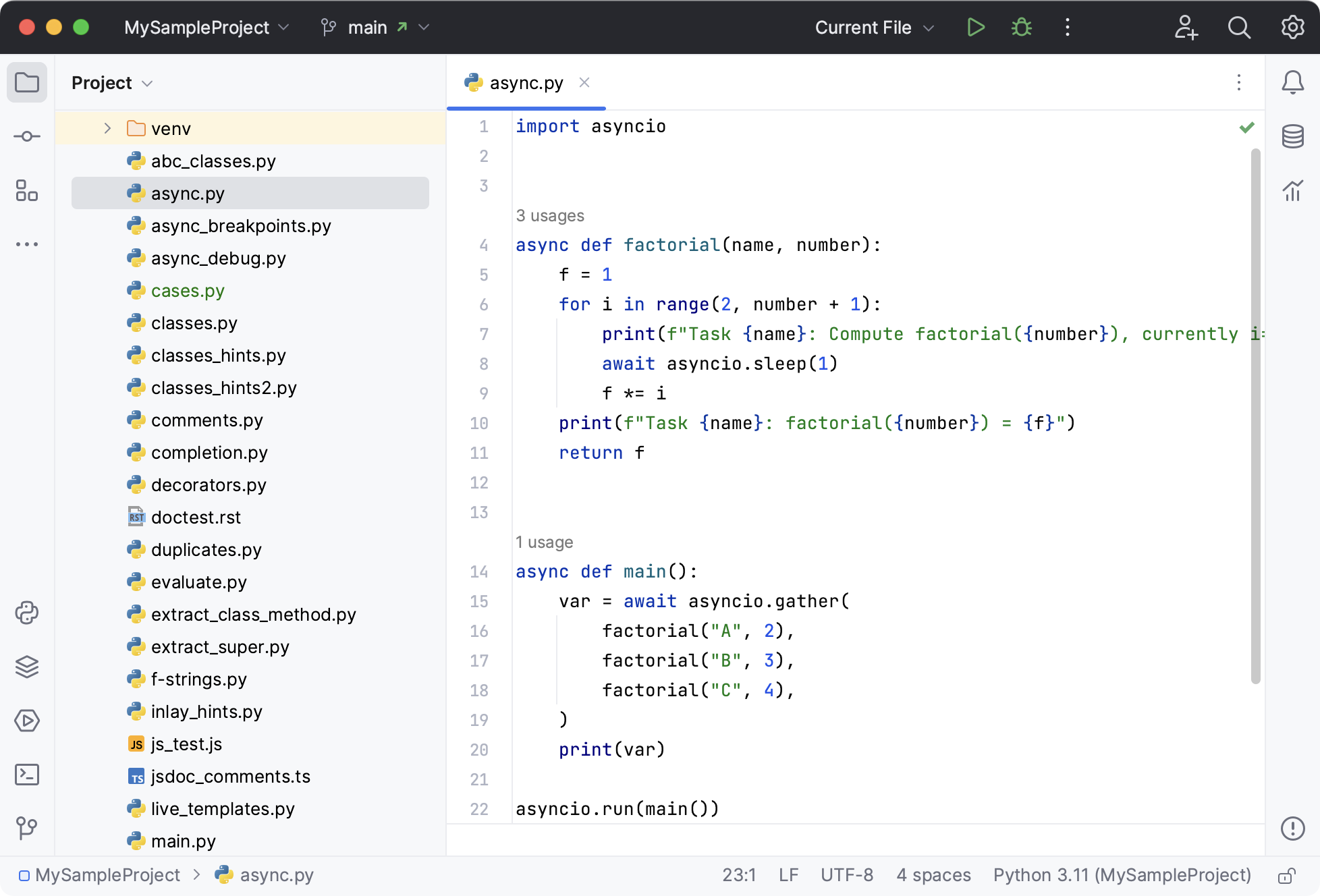
启用新用户界面
按打开 IDE 设置,然后选择外观和行为| 新用户界面。CtrlAlt0S
选择启用新 UI复选框并应用更改。重新启动 IDE。
主要变化
主题、图标、字体
新的 Light、Dark和Light with Light Header 颜色主题提高了对比度和一致的调色板。
浅色主题深色主题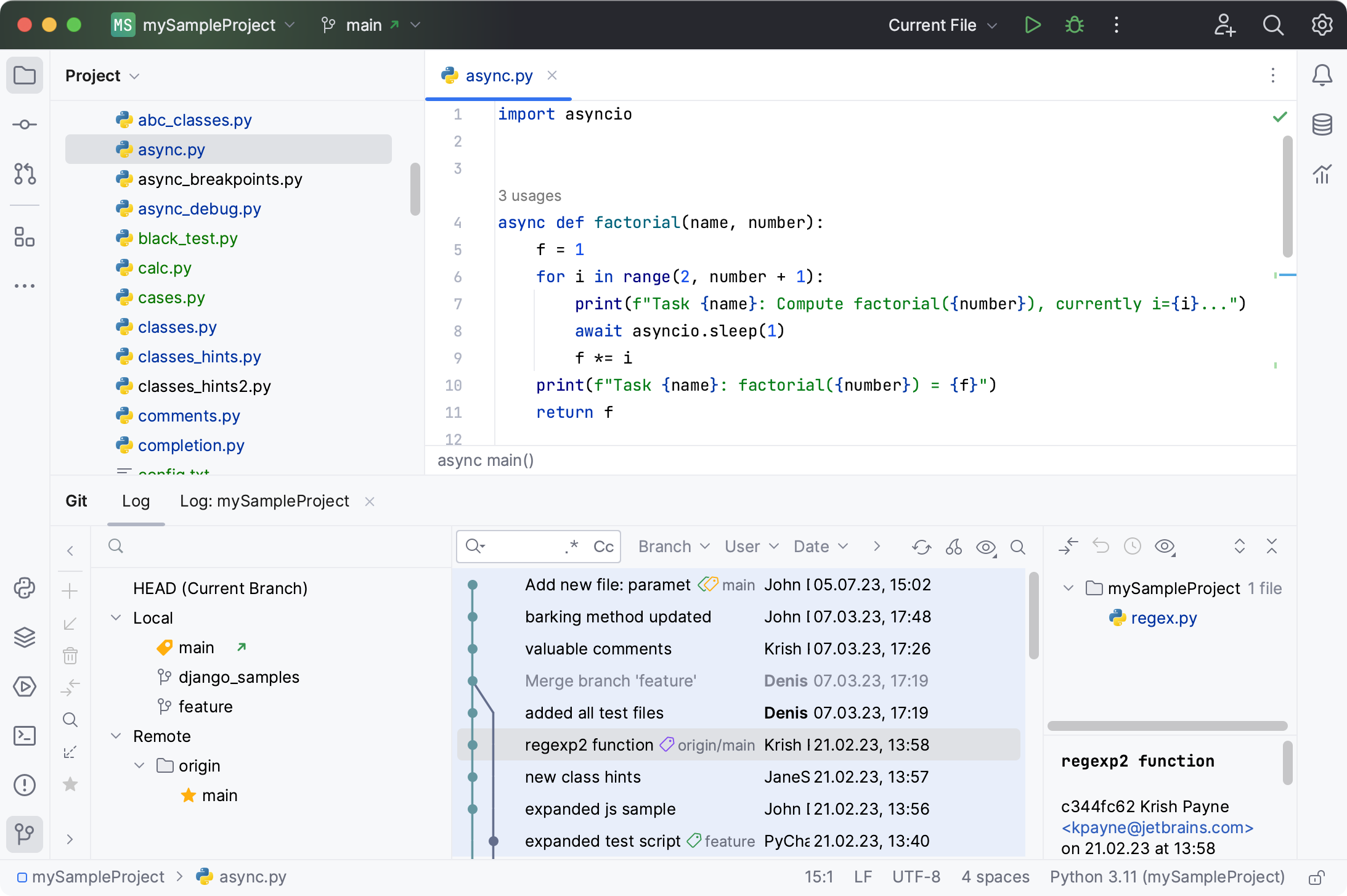
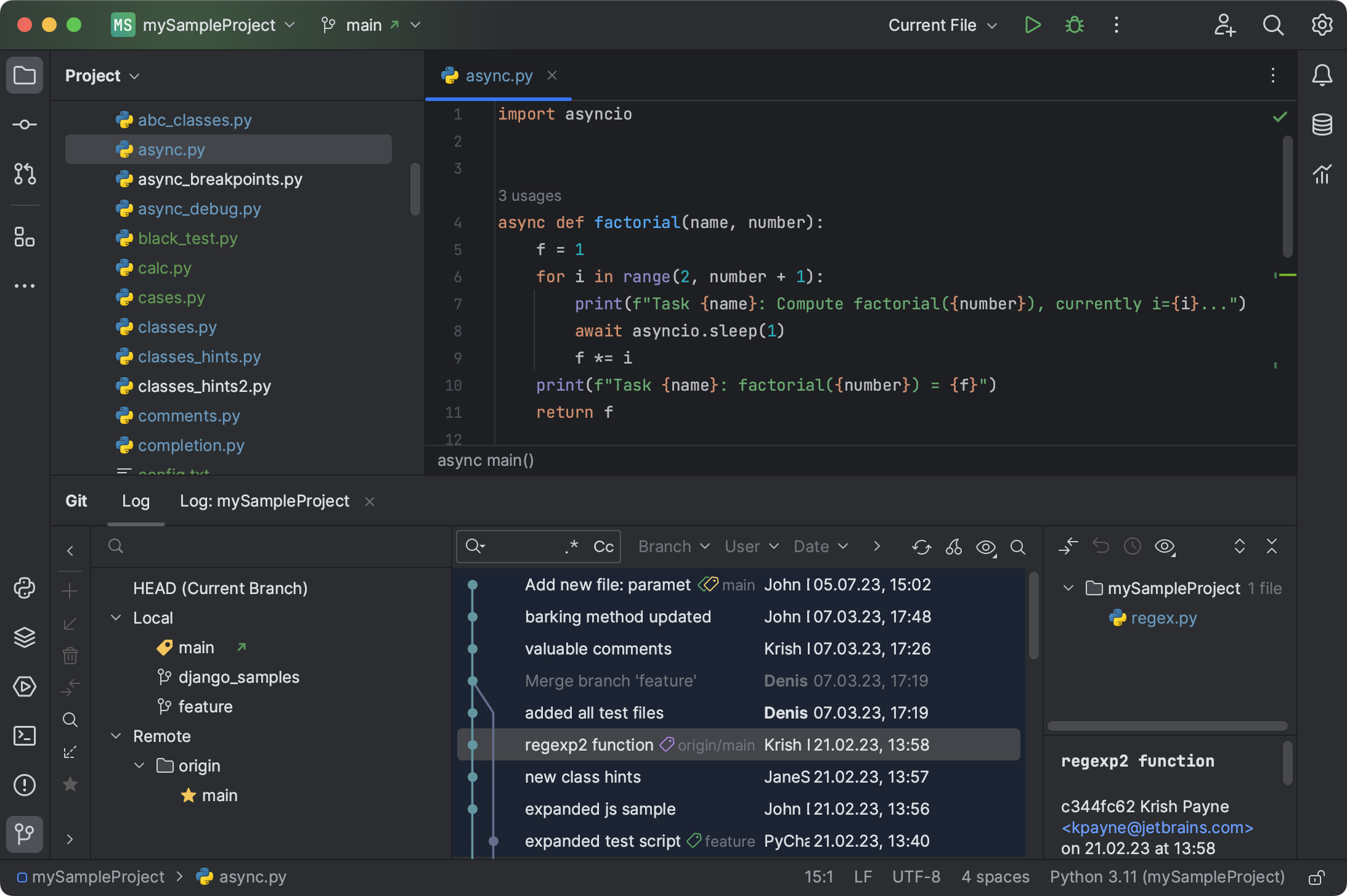
Inter字体用于所有支持的操作系统上的 UI。
新的图标集具有更易于区分的形状和颜色,旨在提高易读性和视觉平衡。
窗口标题
几个新的小部件位于主窗口标题的工具栏中。从左到右:

主菜单(仅限 Windows 和 Linux)
主菜单现在隐藏在汉堡包图标下方。要访问菜单类别,请单击图标或按。这些元素将水平显示在其他标题小部件之上。Alt0\
您可以将主菜单显示为单独的工具栏:转至设置| 外观与行为 | 新的 UI并启用在单独的工具栏选项中显示主菜单。或者,转到查看 | 外观并启用在单独的工具栏中显示主菜单。
项目小部件
该小部件显示当前项目的名称,允许在最近的项目之间切换、创建新项目以及打开现有项目。
VCS小部件
该小部件显示当前分支,允许切换分支,并提供最流行的VCS 操作,例如更新项目、提交和推送更改。
它取代了之前位于主窗口底部状态栏中的分支小部件,以及之前位于右上角导航栏中的 VCS 操作图标。
运行小部件
该小部件允许您启动运行/调试配置、选择要运行的其他配置以及更改当前配置的模式(运行或调试)。您可以使用此小部件编辑、固定或删除配置。
当进程正在运行时,您可以使用小部件重新启动或停止它。
提示
窗口标题中的工具栏是可定制的。您可以添加和删除小部件和按钮,更改工具栏颜色和项目图标,或隐藏工具栏。
虽然可以直接从主工具栏访问更多功能,但新的窗口标题小部件隐藏了下拉菜单中的操作以简化布局。
工具窗口
工具窗口具有新的布局和行为:
工具窗口栏有大图标,更容易视觉导航和更干净的外观。您可以在紧凑模式下选择较小的图标。要查看工具窗口的名称,请将鼠标悬停在其图标上以获取工具提示。
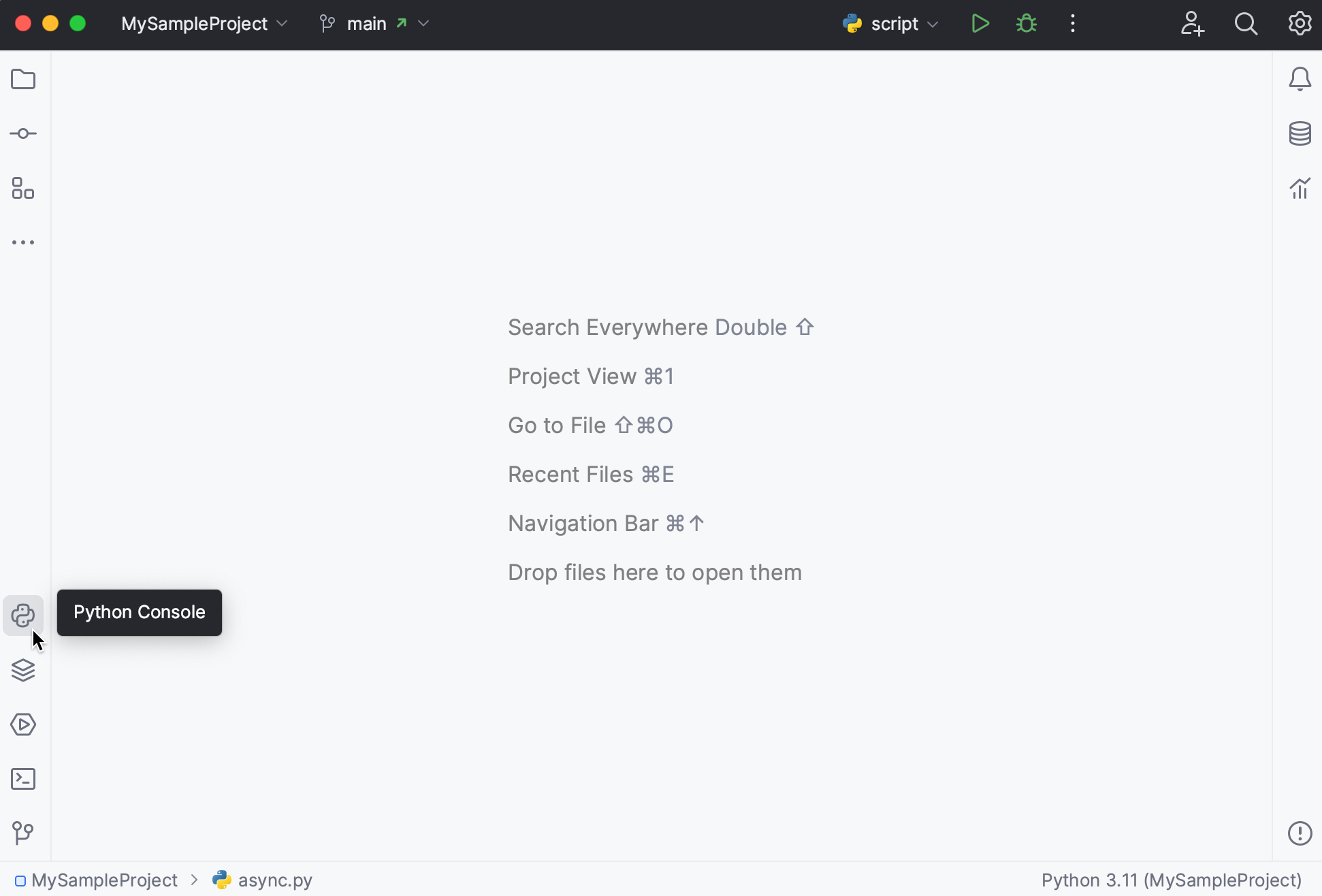
左右栏上部的工具窗口图标可打开 IDE 窗口左右两侧的垂直工具窗口。
栏底部的图标可打开 IDE 窗口底部的水平工具窗口。
使用垂直和水平分割来排列工具窗口:沿着侧边栏拖动工具窗口图标并将其放在分隔符下方以进行垂直分割,或放在另一个侧边栏上以进行水平分割。
垂直分割水平分割更多工具窗口按钮显示尚未出现在任何工具窗口条纹上的工具窗口。选择工具窗口后,它会打开,并且其按钮会出现在该工具窗口的默认条上。
提示
拖动工具窗口图标或使用其上下文菜单将它们移动到 IDE 窗口中的另一个位置。
编辑器选项卡
选项卡使用更多的空间和更大的字体以获得更好的易读性。
使用多个编辑器选项卡现在更加方便:如果选项卡不适合屏幕,您可以选择使用滚动条、挤压选项卡以适合屏幕上的所有选项卡或将选项卡放置在行中。转到设置 | 编辑| 一般| 编辑器选项卡 | 显示选项卡并选择所需的选项。
滚动选项卡挤压标签多行


排水沟
现在,断点默认放置在行号上以节省水平空间。
您可以在行号附近放置断点:按,键入Breakpoints Over Line Numbers,然后禁用该选项。CtrlShift0A

折叠图标已更新。悬停时会显示展开区域的图标,以减少杂乱的外观。
您可以将 IDE 配置为始终显示折叠图标:转到“设置”|“ 编辑| 一般| 代码折叠并选择显示代码折叠箭头旁边的始终。
 动图
动图注释 (Git Blame) 具有更新的调色板,可帮助您更快地查看最近的更改。
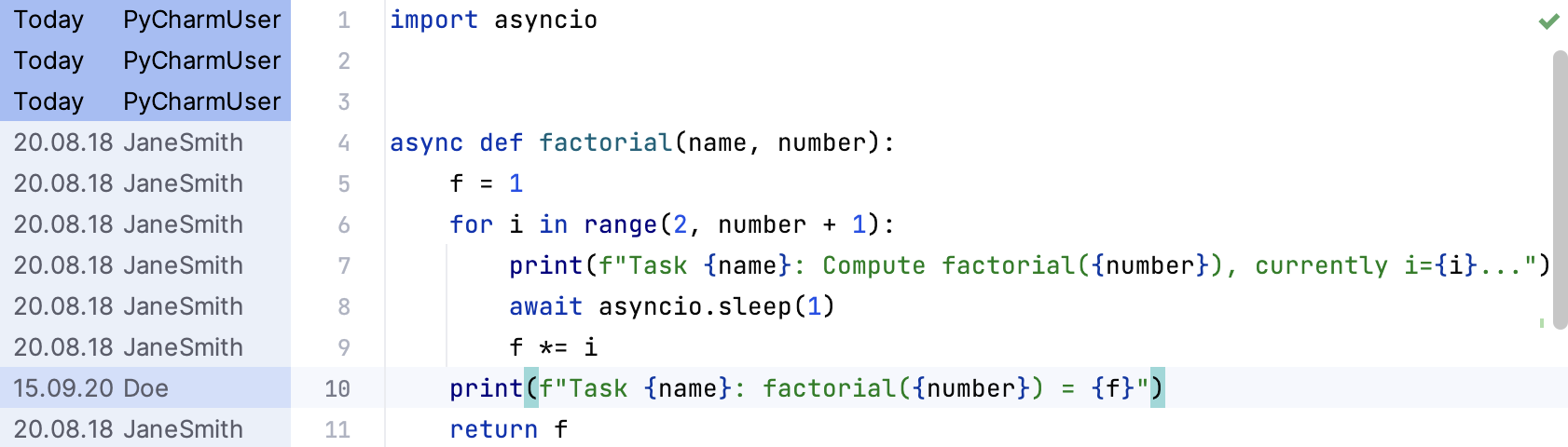
调试工具窗口
两个具有主要调试操作的独立工具栏被简化并移动到工具窗口选项卡附近的单个工具栏,以实现更好的屏幕空间管理。
当存在单个运行配置时,用于在“线程和变量”视图与控制台之间切换的选项卡现在也会出现在工具窗口选项卡中。
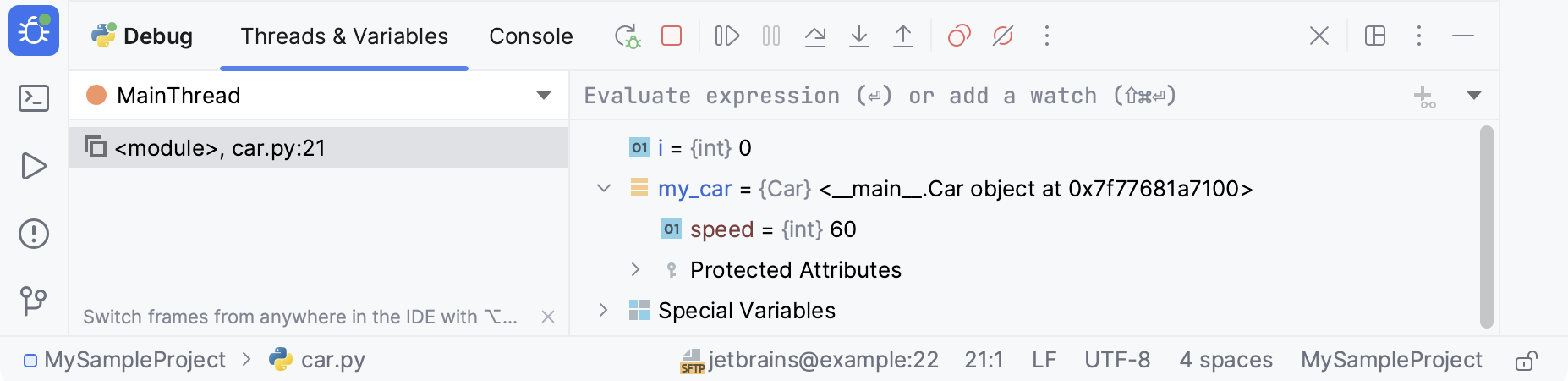
运行工具窗口
带有运行操作的工具栏也被移至工具窗口选项卡,以与调试工具窗口保持一致。
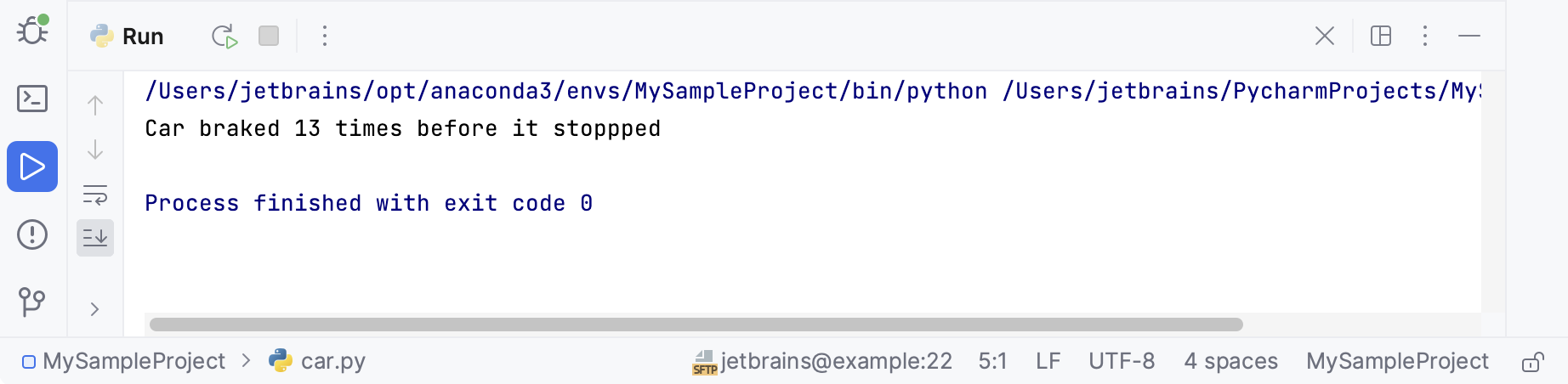
导航栏
导航栏现在位于主窗口底部的状态栏中。
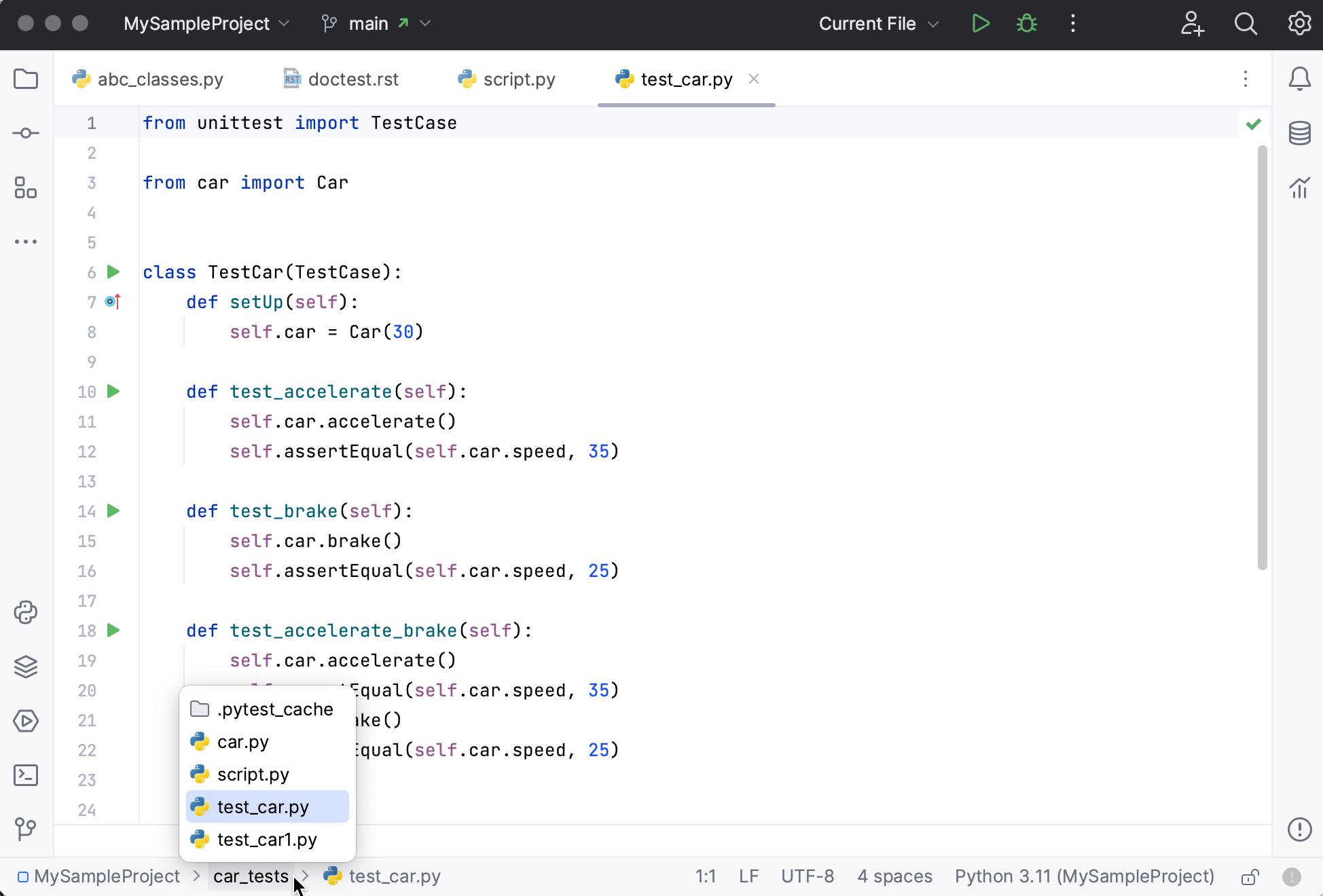
如果您更喜欢以前的位置,可以将其移回顶部,甚至完全关闭它。为此,请转到主菜单并选择查看 | 外观| 导航栏。
紧凑模式
如果您在较小的屏幕上工作,则可以启用紧凑模式。在此模式下,IDE 会降低工具栏和工具窗口标题的高度、缩小间距和填充以及更小的图标和按钮。
启用紧凑模式
前往查看| 外观| 紧凑模式。
按打开 IDE 设置,选择外观和行为 | 新的 UI,并启用紧凑模式选项。CtrlAlt0S
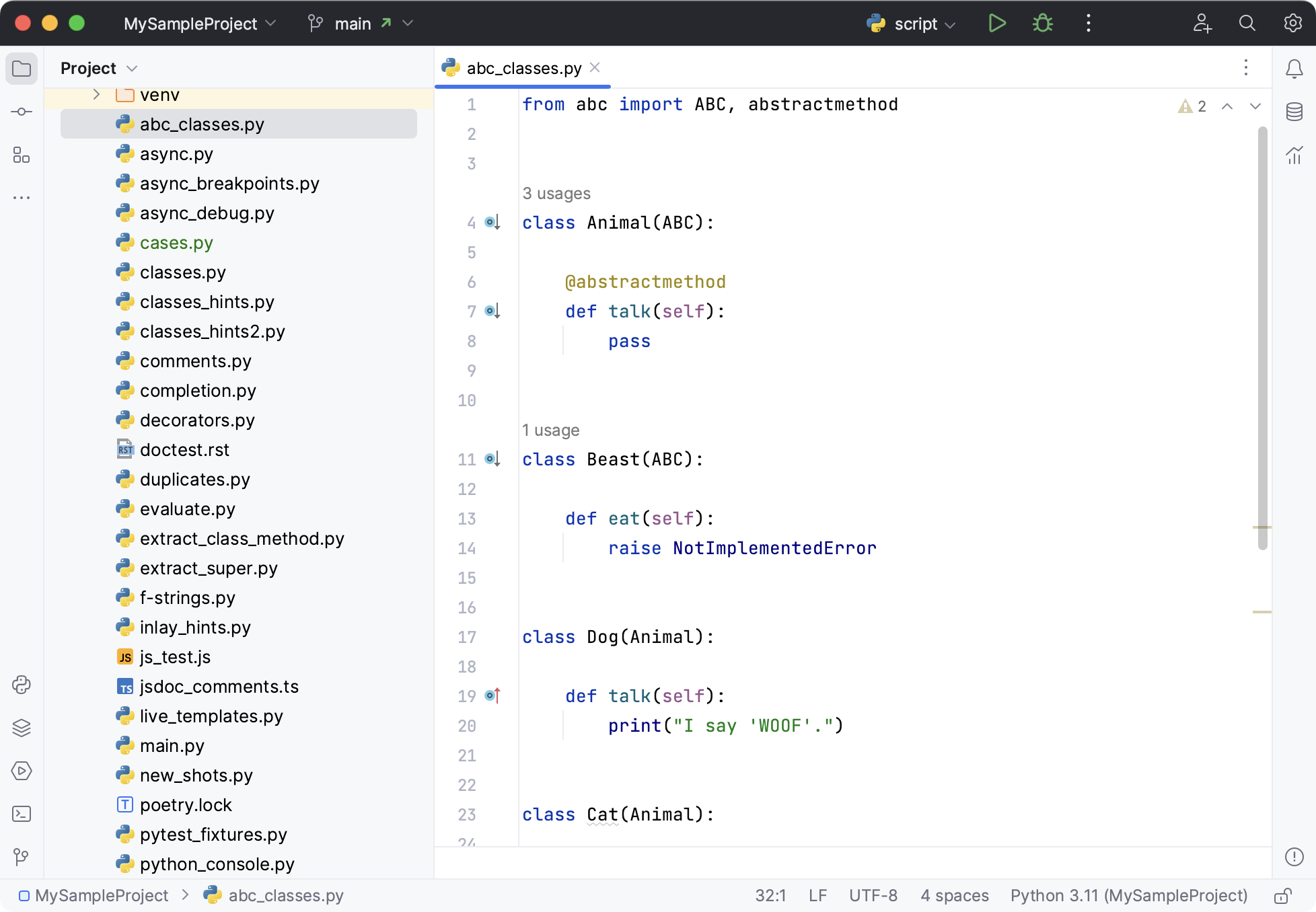
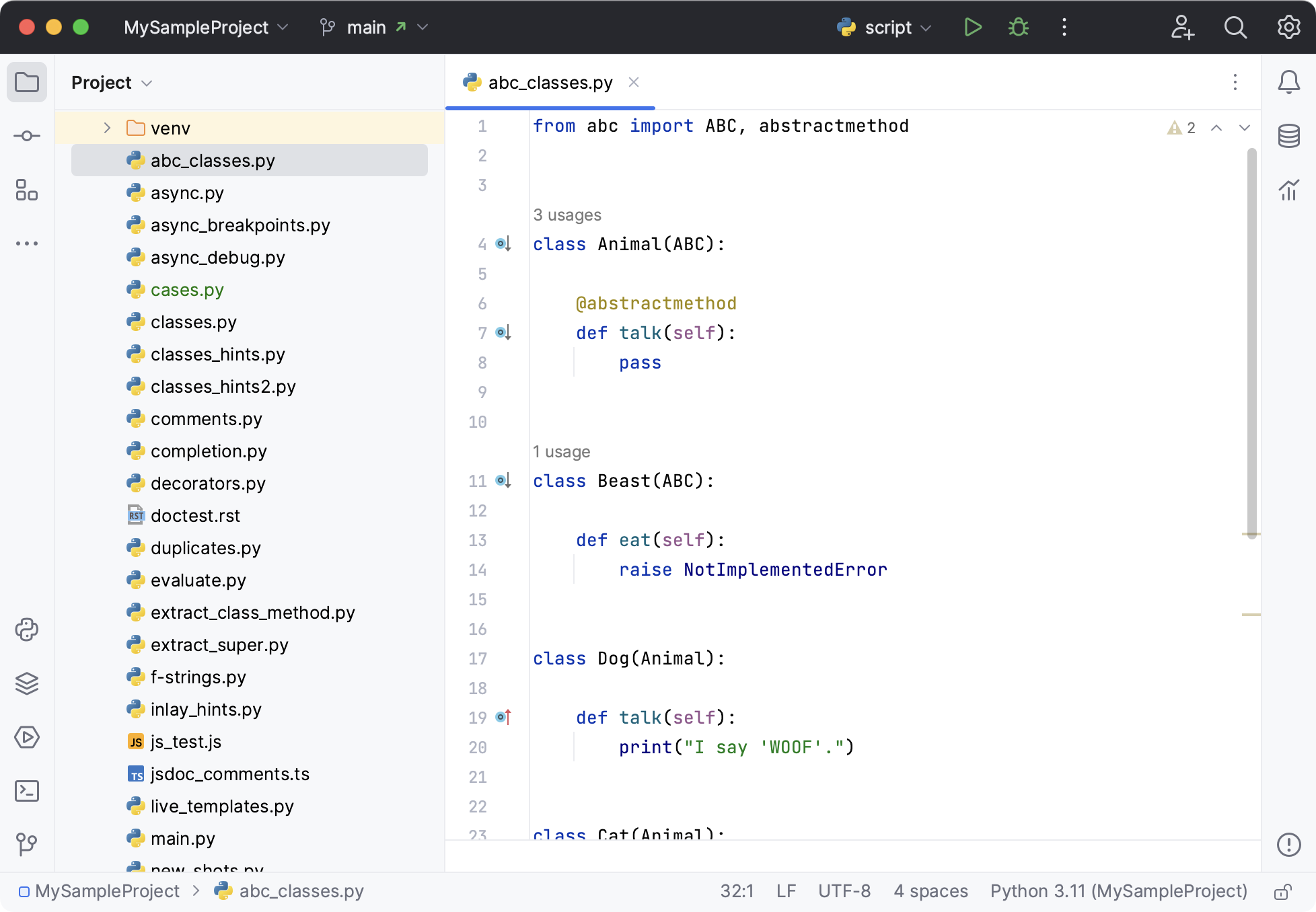
感谢您的反馈意见!